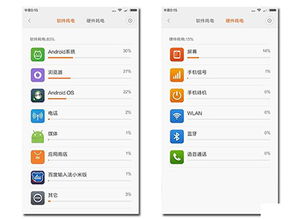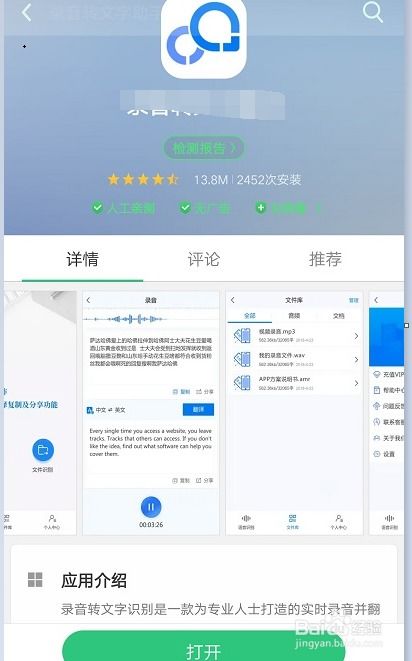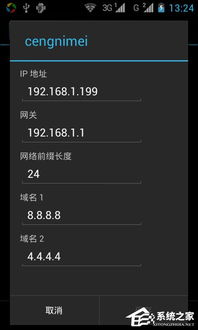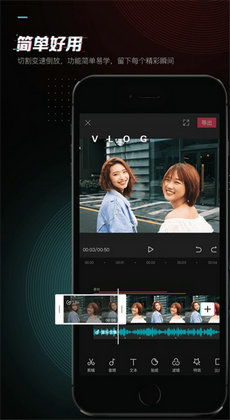安卓系统怎么怎么截图,轻松掌握截图技巧
时间:2025-02-07 来源:网络 人气:
你有没有想过,手机里的那些精彩瞬间,怎么才能变成永恒的记忆呢?没错,就是截图!今天,我要给你揭秘安卓系统截图的多种神技能,让你轻松成为截图达人!
一、按键组合,一触即达
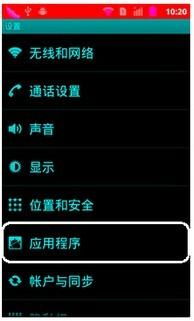
还记得小时候玩的游戏吗?有时候,一个简单的按键组合就能开启新世界。在安卓手机上,截图也不例外。大多数安卓手机都支持同时按下音量减小键和电源键进行截图。操作起来超级简单,就像变魔术一样:
1. 打开你想要截图的页面。
2. 瞄准时机,同时按住音量减小键和电源键。
3. 听到“咔嚓”一声,恭喜你,截图成功!
二、手势操作,轻松一划
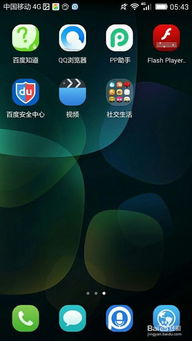
现在的手机越来越智能,连截图都能用手势来完成。部分安卓手机支持通过手势进行截图,简直就像魔法一样神奇。具体操作如下:
1. 进入手机设置,找到手势设置。
2. 激活手势截图功能,比如设置三指下滑或双击背部等动作。
3. 当你需要截图时,只需按照设置好的手势操作,手机就会自动截图。
三、快捷按钮,一点即达
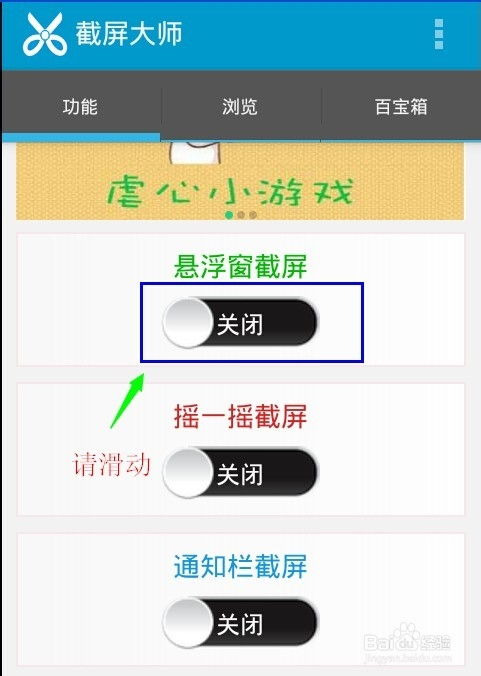
有些安卓手机的系统UI会提供快捷截图按钮,简直就是为了懒人设计的。操作方法如下:
1. 展开手机的通知栏。
2. 在功能选项中找到截屏按钮。
3. 点击它,截图就完成了!
四、智能截屏,长截屏、滚动截屏样样行
安卓手机还提供了智能截屏功能,比如长截屏、滚动截屏等,让你轻松应对各种场景。
1. 在需要长截图的地方,下拉通知栏,点击截屏旁边的箭头展开更多选项。
2. 选择滚动截屏或类似名称的功能。
3. 按照指示滑动屏幕,直到截取完整个页面为止。
五、第三方应用,截图功能更强大
除了系统自带的截图功能,你还可以下载一些第三方应用来丰富你的截图体验。比如:
1. 手机QQ:打开手机QQ,依次点击设置-辅助功能,打开摇动手机截屏,只要摇一摇手机就可以截屏。
2. 手机QQ浏览器:打开手机QQ浏览器,点击屏幕下方的三图标,再点击工具箱-网页截图,同样可以区域截图和全屏截图。
六、电脑软件,轻松实现远程截图
如果你需要远程截图,电脑软件也能帮你轻松实现。比如:
1. 360手机助手:在电脑上安装360手机助手,用数据线连接手机和电脑,连接成功后,在电脑上显示手机屏幕,点击截图按钮就可以截手机的屏幕。
安卓系统截图的方法多种多样,总有一款适合你。无论是按键组合、手势操作,还是智能截屏、第三方应用,都能让你轻松捕捉手机屏幕上的精彩瞬间。快来试试吧,让你的手机生活更加丰富多彩!
相关推荐
教程资讯
系统教程排行